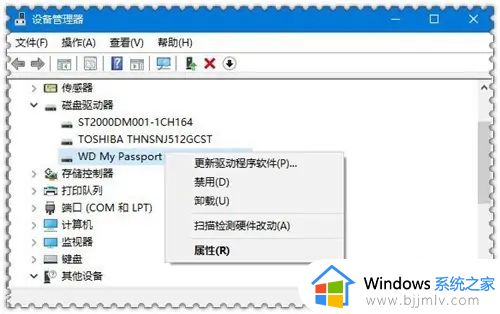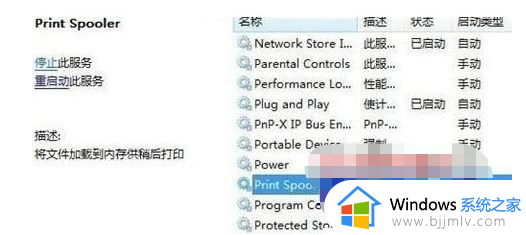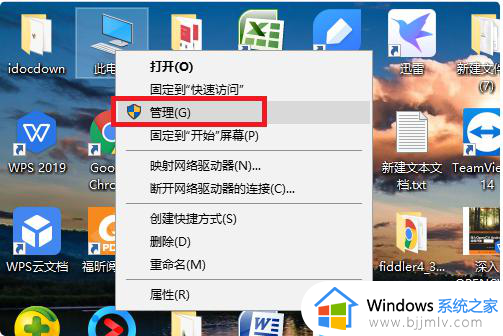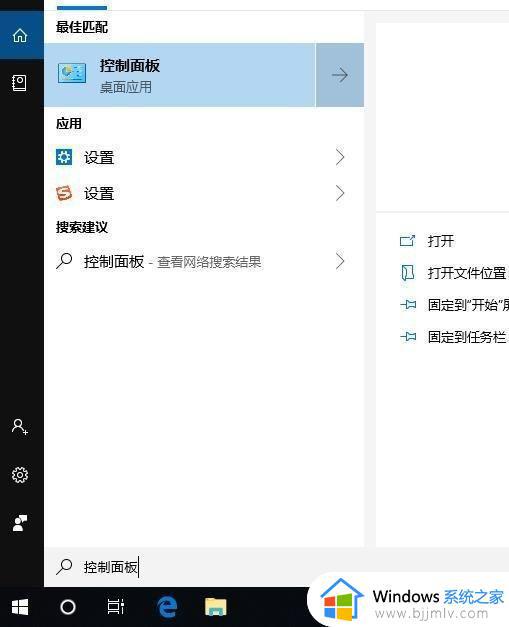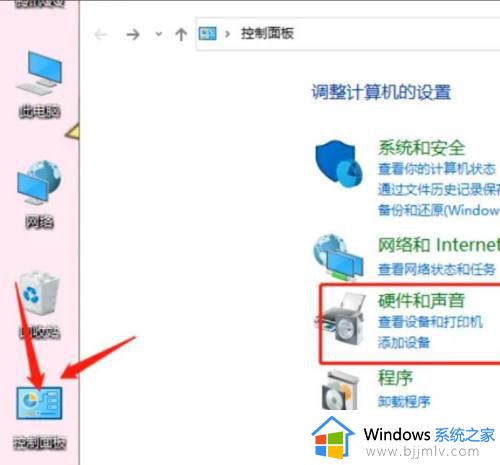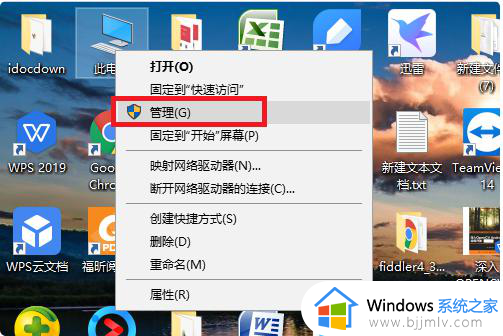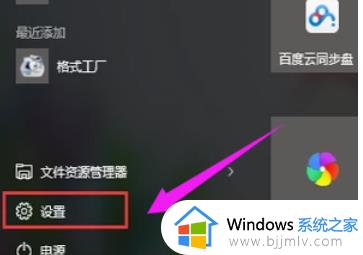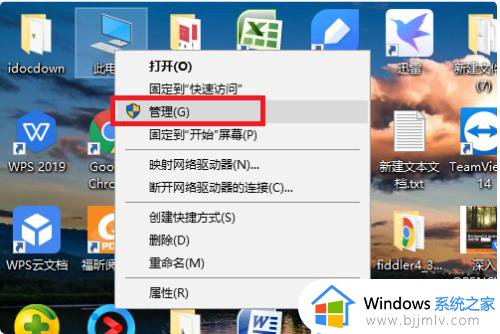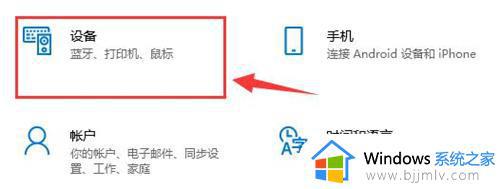win10找不到usb打印机设备怎么办 win10搜不到usb打印机修复方法
在使用台式win10电脑的过程中,外接的设备常常会采用usb接口的方式来连接,其中就包括办公的打印机设备,然而最近有用户在给win10电脑连接打印机设备时,却遇到了搜不到usb打印机设备的提示,对此win10找不到usb打印机设备怎么办呢?以下就是小编带来的win10搜不到usb打印机修复方法。
具体方法如下:
1、首先我们需要打开电脑按下win+r组合键,打开运行窗口,在接下来输入msconfig,再点击确定就好了。
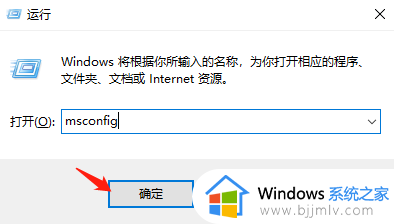
2、接下来我们就在弹出的窗口中点击上方的服务,接着在左下角勾选隐藏所以服务,接下来找到右侧的全部禁用,点击确定。
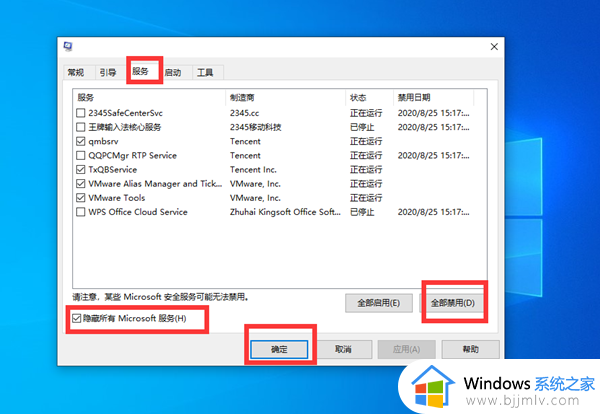
3、接下来我们需要再点击上面的启动选项,打开任务管理器。
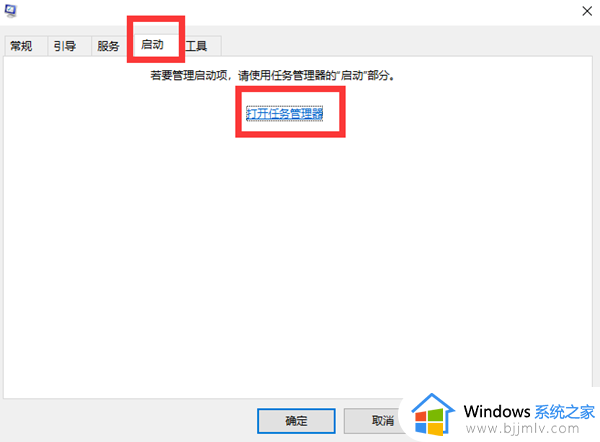
4、接下来我们在弹出来的窗口中选择点击启动选项,然后再将这些选项全部禁用就好了。
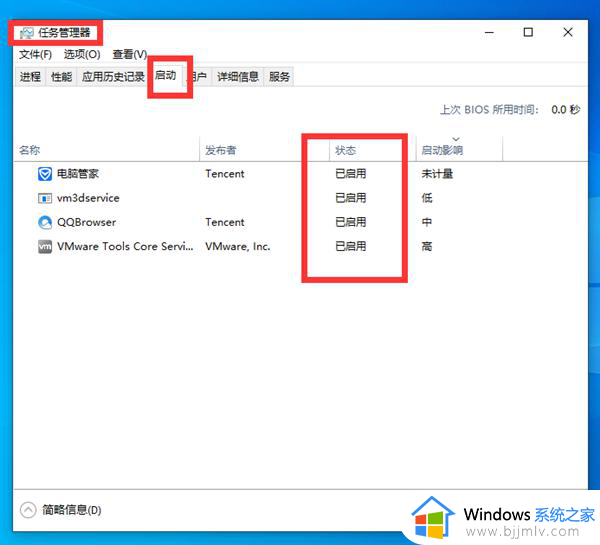
5、最后我们直接点击确定就好了。
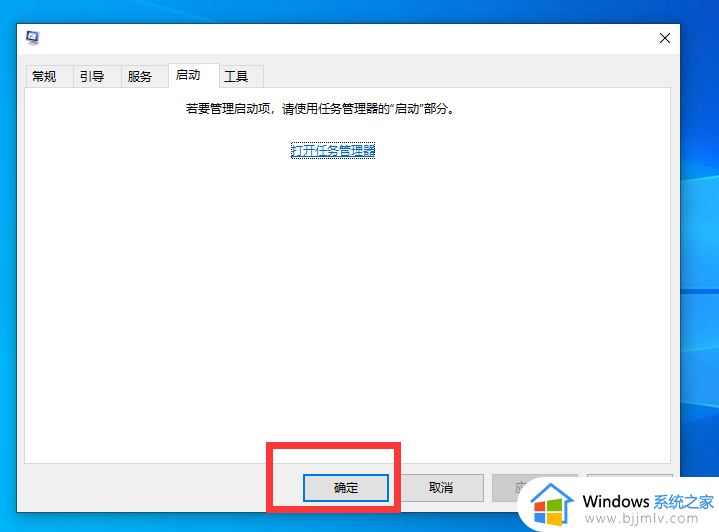
6、接下来我们需要返回主页面,打开设备管理器。找到通用串行总线控制器。
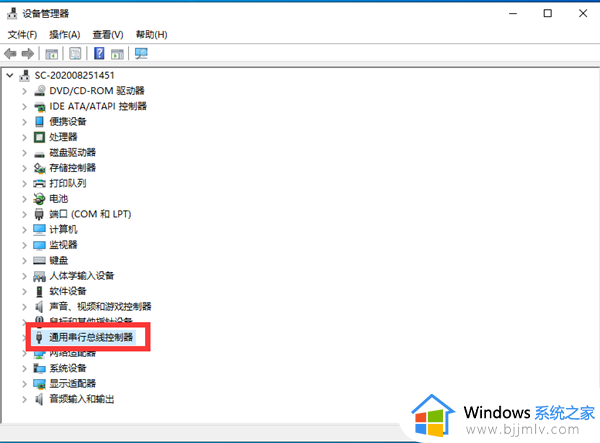
7、我们接下来需要打开它,检查里面的驱动。
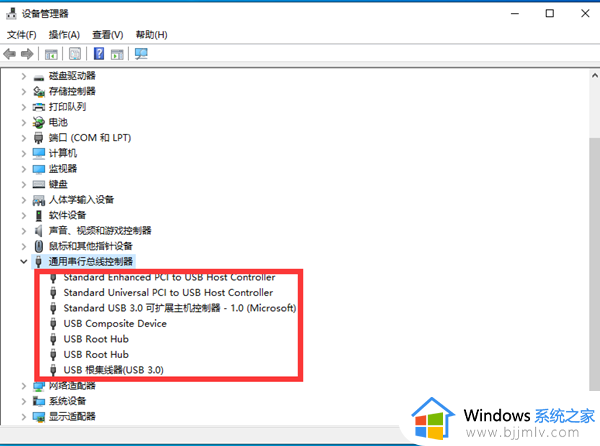
8、接下来我们右键点击我们需要的驱动,打开属性。
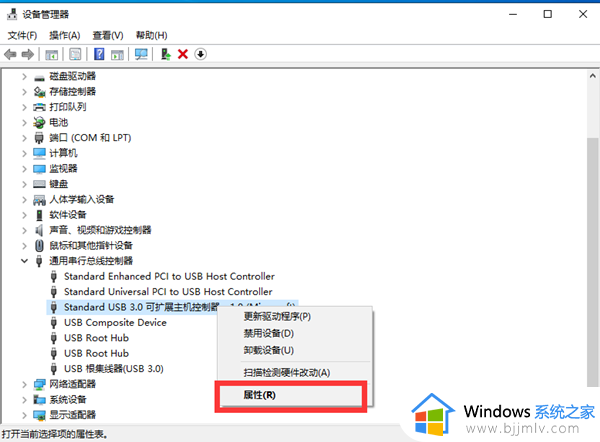
9、接着我们在窗口点击上方的驱动程序选项,点击更新驱动程序就好啦。
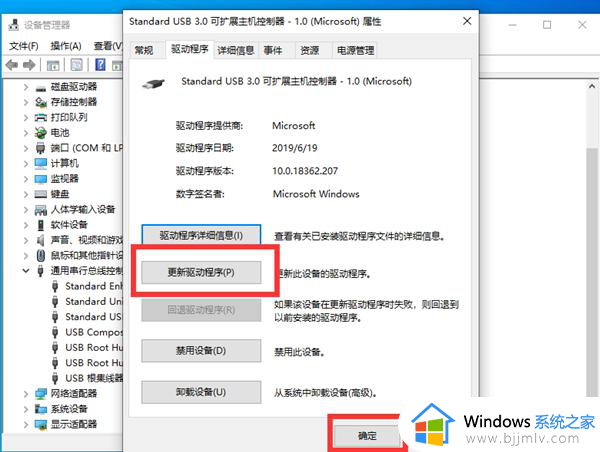
上述就是小编告诉大家的win10搜不到usb打印机修复方法了,有遇到相同问题的用户可参考本文中介绍的步骤来进行修复,希望能够对大家有所帮助。